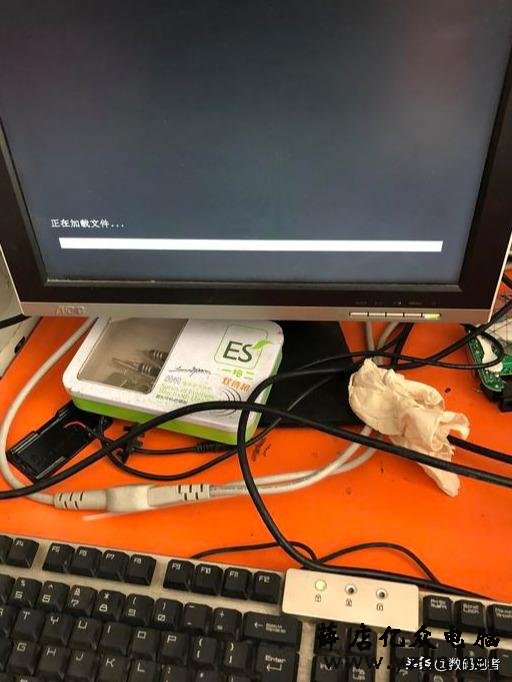对电脑有研究的朋友们大家都知道华硕B75这款主板,这款电脑主板对于很多人来说还是不陌生的,不过对于这款电脑主板的BIOS设置做系统,对于一般人来说还不是很清楚,不知道如何设置,下面小编和大家说一下这款电脑主板要怎么设置BIOS做系统。

首先我们先准备好已经装好的系统的系统启动U盘,我们把U盘插在电脑的USB插孔上,这个时候小编建议直接插在主板的上面的USB上,因为这样的话做系统传输更稳定,更快。接下来说主要步骤。
第一步:开机的过程中不停的按DEl键,进入主板BIOS界面。
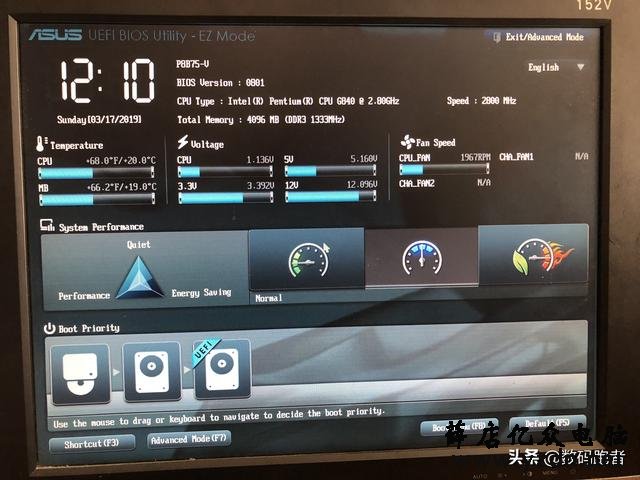
第二步:进入BIOS的第一界面,选择Advance Mode,小编的电脑直接选择F7点击就可以了。
第三步:进入新的画面,在这里面先左右选择Advanced ,接着上下选择SATA Configuration,点击回车键,再次点击回车键上下选择AHCI模式,这种模式是相对于现在的电脑系统更好一点,兼容性更强,IDE模式的话也可以,但是打游戏的时候选择这个模式会容易蓝屏,建议选择AHCI。
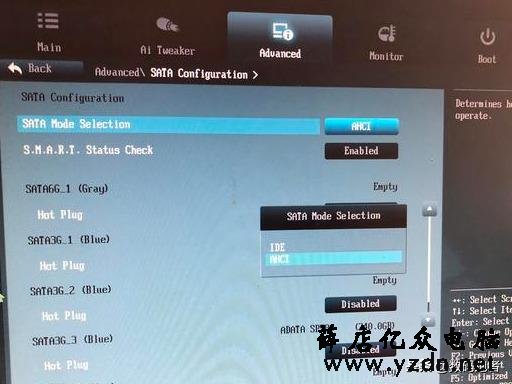
第四步:左右选择BOOT这一项,接着上下选择BOOT option#1这一项,按回车键,上下键选择自己的U盘,把u盘调成第一启动项。
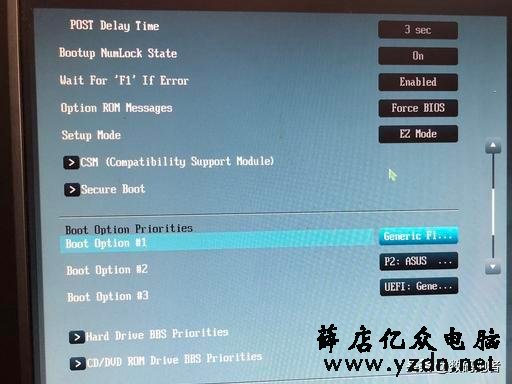
第五步:按F10保存,再按回车键退出就能进系统PE了。
对于这款华硕B75的主板BIOS设置就这些,不同的主板BIOS表面不同,其实真正的设置都很相似,关于其它的主板BIOS设置,还有系统PE里面的知识接下来小编再给大家详细叙述,希望这篇文章能给大家带来帮助!